
Adobe Flash används för visst innehåll på webbplatser - vanligtvis video- eller webbappar. Även om det långsamt avvecklas till förmån för HTML5, kräver ibland en webbplats att du måste ha Flash-spelaren installerad. Den är inte installerad som standard längre på macOS, men du kan fortfarande ladda ner den.
Varning: Ladda inte ner Flash var som helst utom Adobe . Det är en vanlig phishing-taktik för en skadlig webbplats att hävda att din Flash-spelare är ”inaktuell” och leder dig till en falsk nedladdning. Du bör bara ladda ner Flash från Adobes officiella nedladdningssida .
Installerar Flash
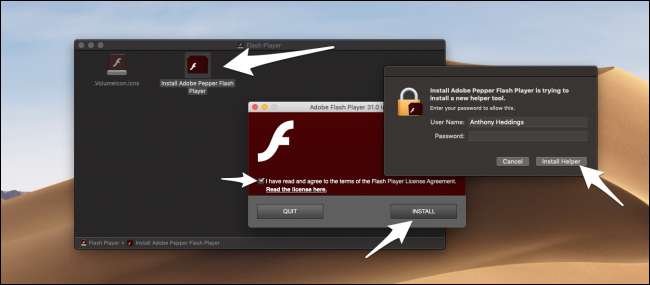
Flash kommer förpackat i en DMG, och de har separata versioner för olika webbläsare. Välj den webbläsare du använder, ladda ner Flash och öppna den. Det borde finnas en enda installatör att köra, och allt du behöver göra är att godkänna villkoren och ange ditt Mac-lösenord för att tillåta installationen.
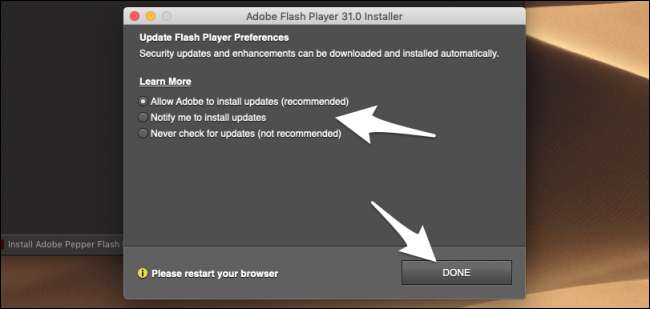
Flash-installationsprogrammet frågar dig hur du vill att programmet ska uppdateras - automatiskt, manuellt eller med en popup som de flesta App Store-appar använder. Eftersom Flash är känt för att ha haft en grov historia med en hel del sårbarheter , det är nog bäst att uppdatera automatiskt.
Uppdaterar Flash manuellt

Flash lägger till en ny inställningsruta i Systeminställningar, varifrån du kan konfigurera de lokala lagrings- och kamerainställningarna, samt manuellt söka efter uppdateringar. Under "Uppdateringar" kan du konfigurera om alternativen du valde när du installerade, och manuellt söka efter uppdateringar genom att klicka på "Kontrollera nu".
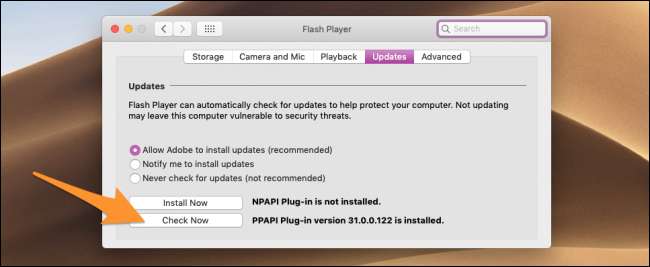
Om Flash är föråldrat kommer den automatiskt att ladda ner en uppdaterad version.
När allt är installerat vill du fortfarande se till att Flash är korrekt konfigurerat i din webbläsare, särskilt när det gäller säkerhet, eftersom att köra alla slumpmässiga Flash-appar (vanligtvis finns i skadliga annonser) kan utsätta dig för skadlig kod. Vi rekommenderar också att du aktiverar click-to-play, som bara kör Flash-appar som du godkänner manuellt. Du kan läsa vår guide om klicka för att spela för varje webbläsare för att skydda dig själv.
RELATERAD: Hur du skyddar dig mot alla dessa Adobe Flash 0-dagars säkerhetshål
Bildkrediter: Jarretera / Shutterstock






